Зміст

Для підключення і коректної роботи будь-яких пристроїв потрібна наявність в системі відповідних програм &8212; драйверів. Вони можуть бути вже вбудовані в ОС або встановлені користувачем. Цей матеріал ми присвятимо вирішенню завдання з пошуку та інсталяції програмного забезпечення для сканера CanoScan LiDE 100.
Завантаження та встановлення ПЗ для CanoScan LiDE 100
Способи, які будуть наведені нижче, можна умовно розділити на ручні і автоматичні. У першому випадку нам доведеться самостійно завантажити драйвер з офіційного сайту і встановити його на ПК. До ручним методам також відноситься робота з ідентифікаторами пристроїв і системними засобами. Автоматизувати процедуру можна за допомогою софта для оновлення драйверів.
Спосіб 1: Офіційна сторінка Canon
Основним і найбільш ефективним способом отримання драйверів для периферії є відвідування офіційного сайту виробника. Тут ми можемо вибрати версію нашої операційної системи, завантажити відповідний пакет, а потім самостійно інсталювати його на комп'ютер.
- Переходимо за посиланням, зазначеної вище, і вибираємо в випадаючому списку систему, яка встановлена на ПК. У штатних умовах сайт повинен автоматично визначити це параметр, але так може відбуватися не завжди.
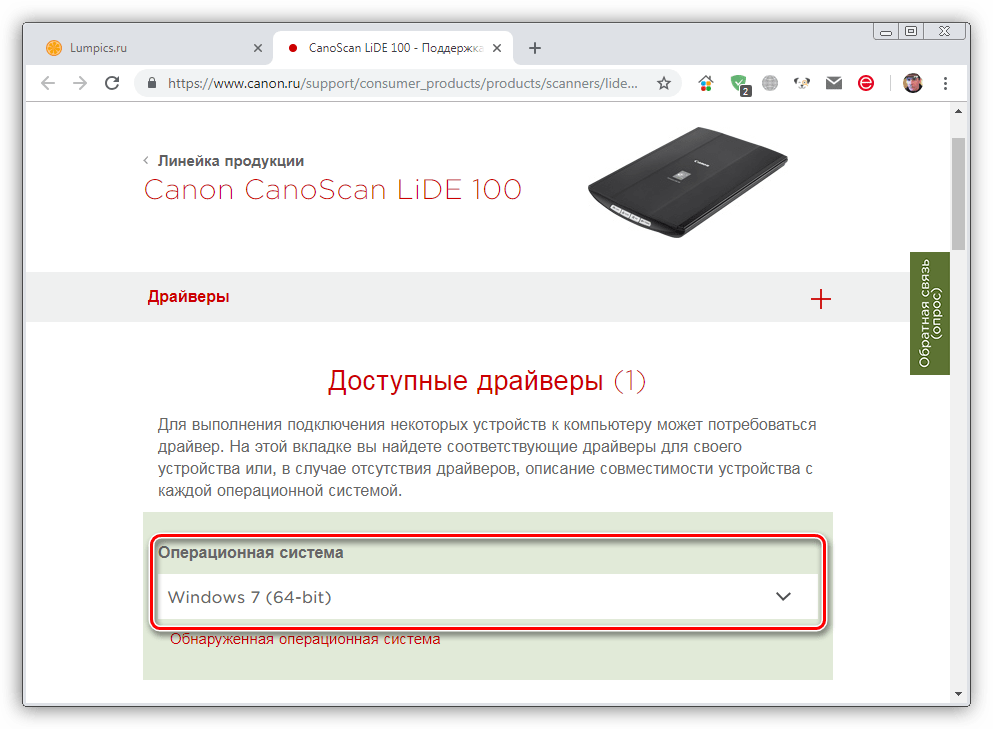
- Далі буде проведений пошук драйверів для нашої версії ОС, після чого натискаємо кнопку»завантажити"
.
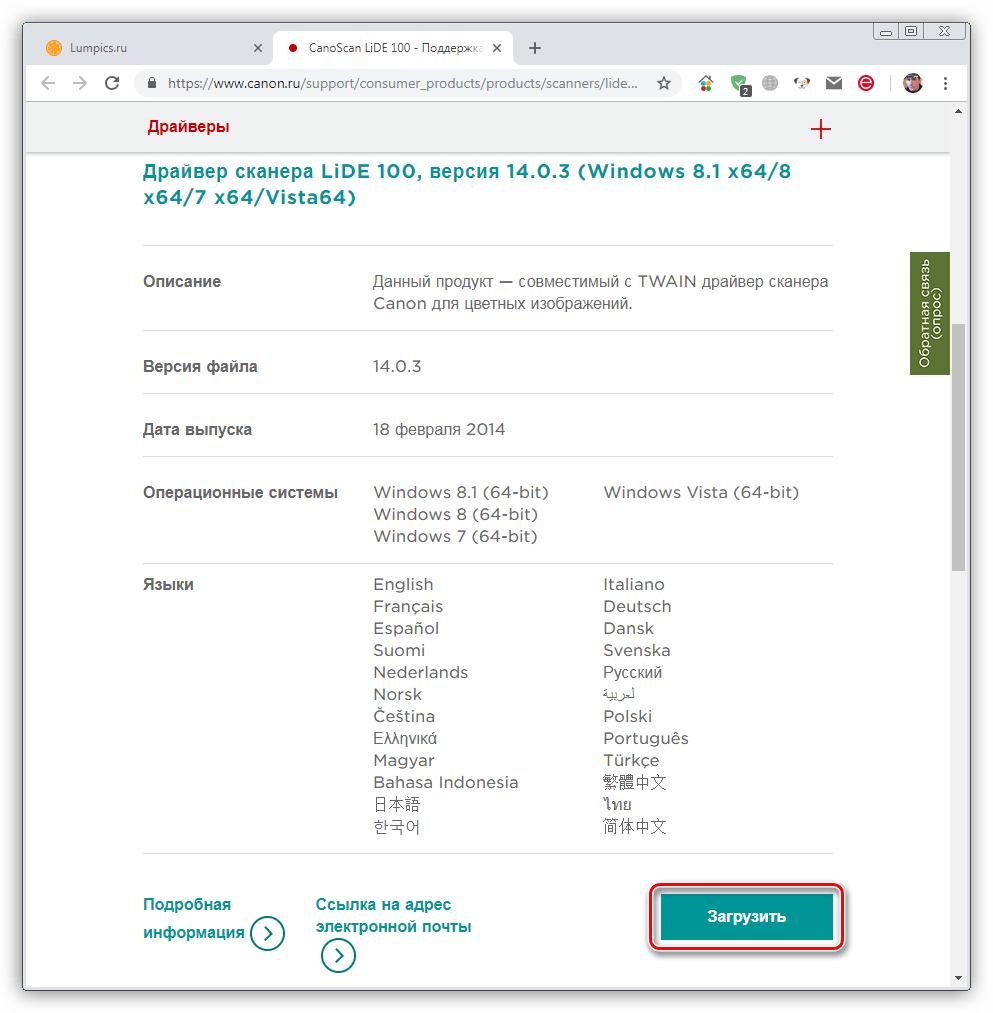
- Приймаємо умови, прописані в тексті угоди.
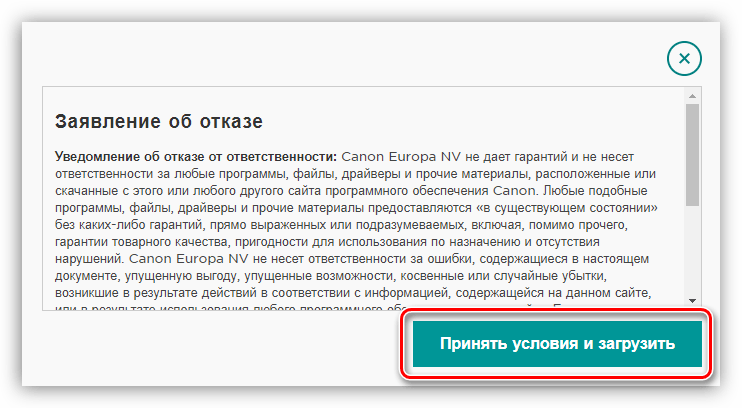
- Наступне спливаюче вікно просто закриваємо.
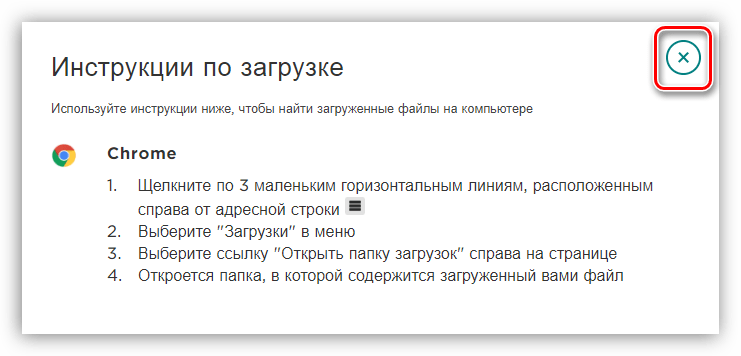
- Після скачування пакета запускаємо його, як звичайну програму. Читаємо вітання і йдемо далі.
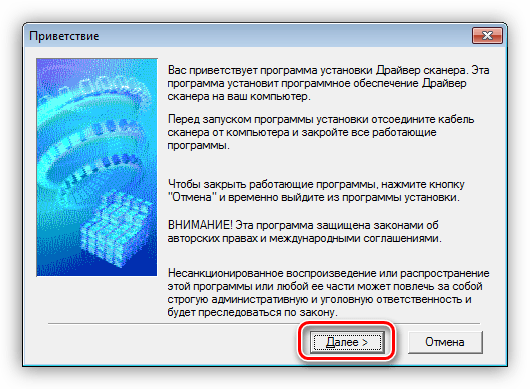
- Приймаємо ще одну угоду, на цей раз Ліцензійну, і чекаємо закінчення установки.
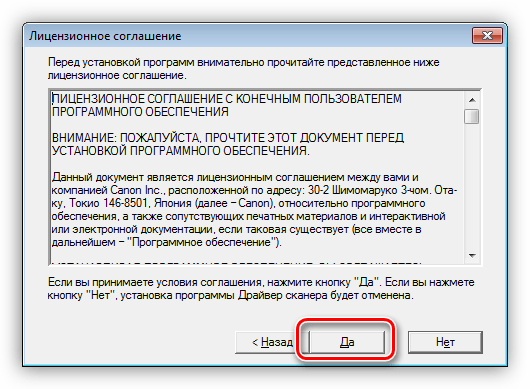
- В останньому вікні тиснемо кнопку»Завершено"
.
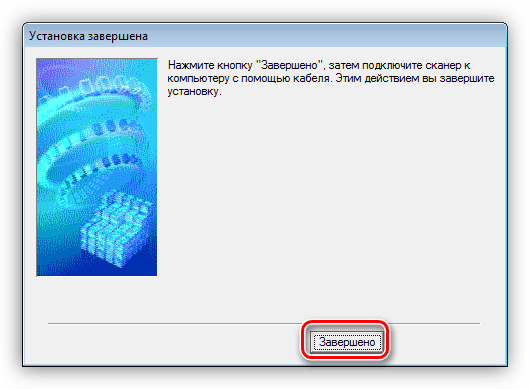
Спосіб 2: спеціальні програми для установки драйверів
Далі ми розглянемо установки ПО для CanoScan LiDE 100 за допомогою Девайс Доктор. Даний софт містить функції з перевірки актуальності наявних в системі файлів, пошуку та інсталяції їх на комп'ютер.
Читайте також: найкращі програми для встановлення драйверів
- Приєднуємо сканер до ПК і запускаємо перевірку відповідною кнопкою.
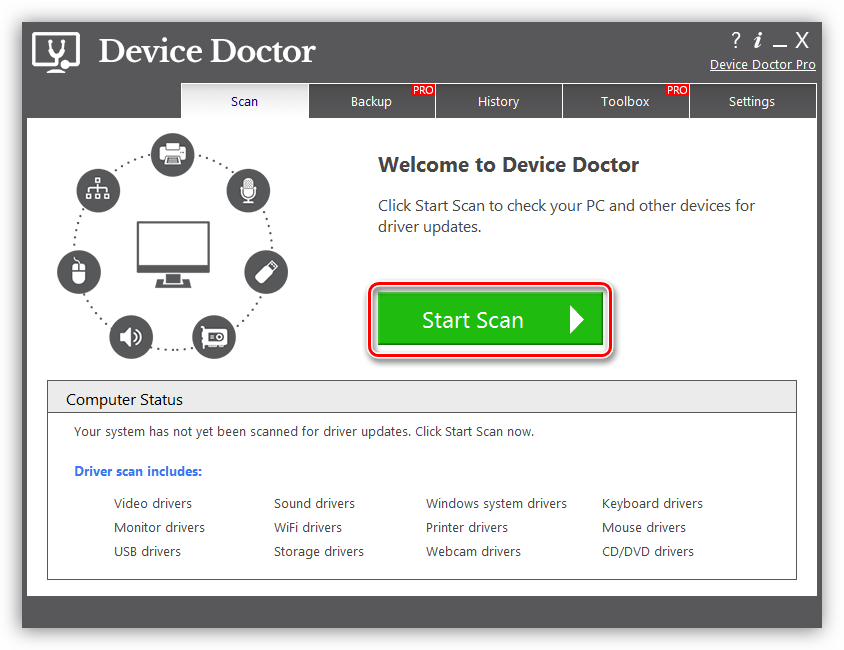
- Прибираємо прапорці навпроти всіх позицій, крім нашого девайса. Пункт може містити назву виробника (Canon), мати підпис»сканери"
або відображатися як
" Невідомий пристрій»
. Жати
«Fix Now»
.
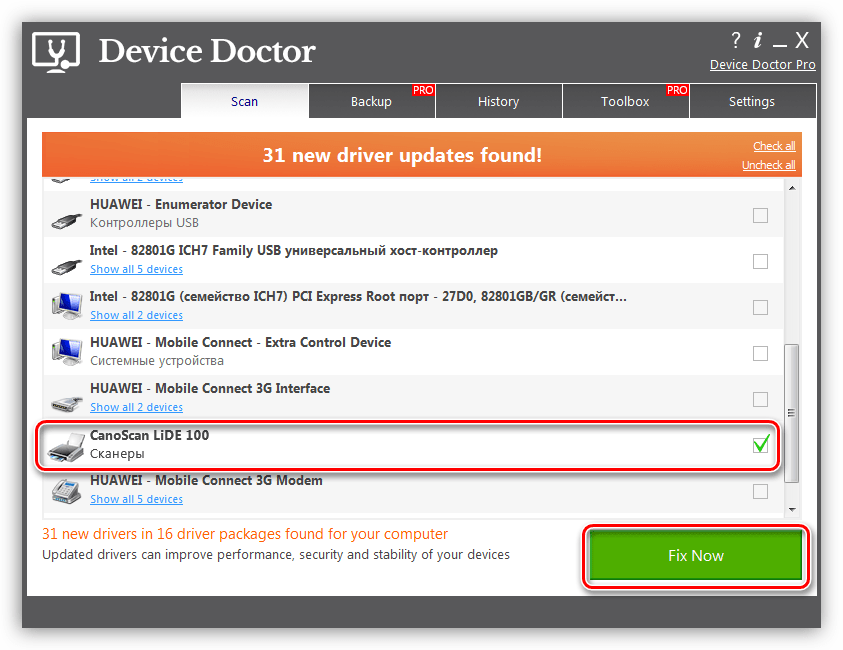
- Підтверджуємо свій намір кнопкою «ОК»
.
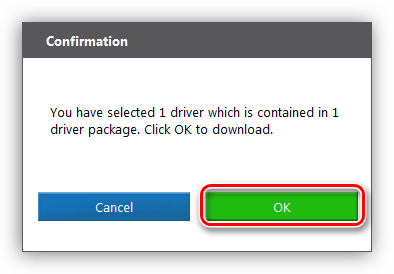
- Натискаємо кнопку запуску інсталяції, зазначену на скріншоті.
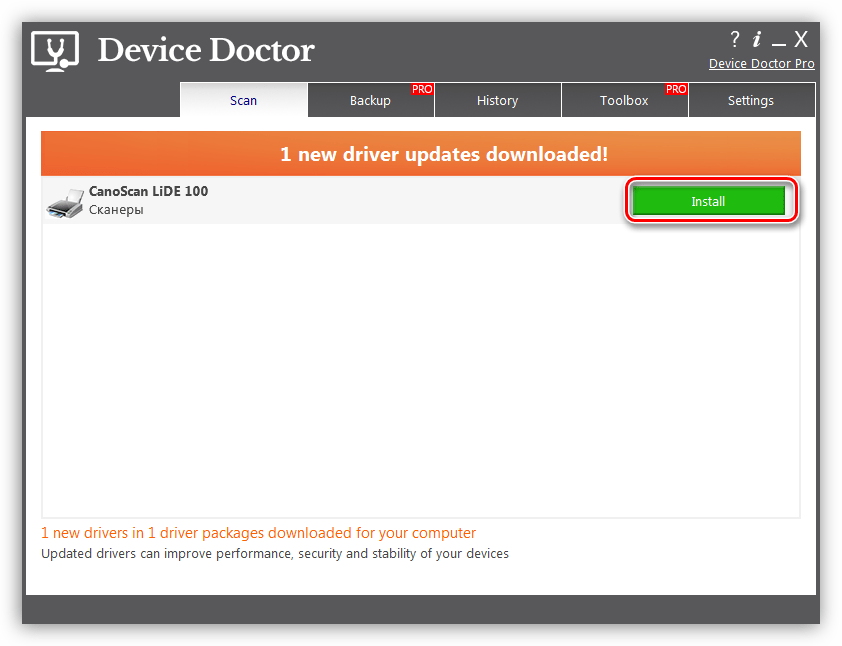
- Завершуємо установку, натиснувши кнопку «ОК»
і перезавантажуємо машину, якщо того вимагає програма (про це буде написано в останньому вікні).
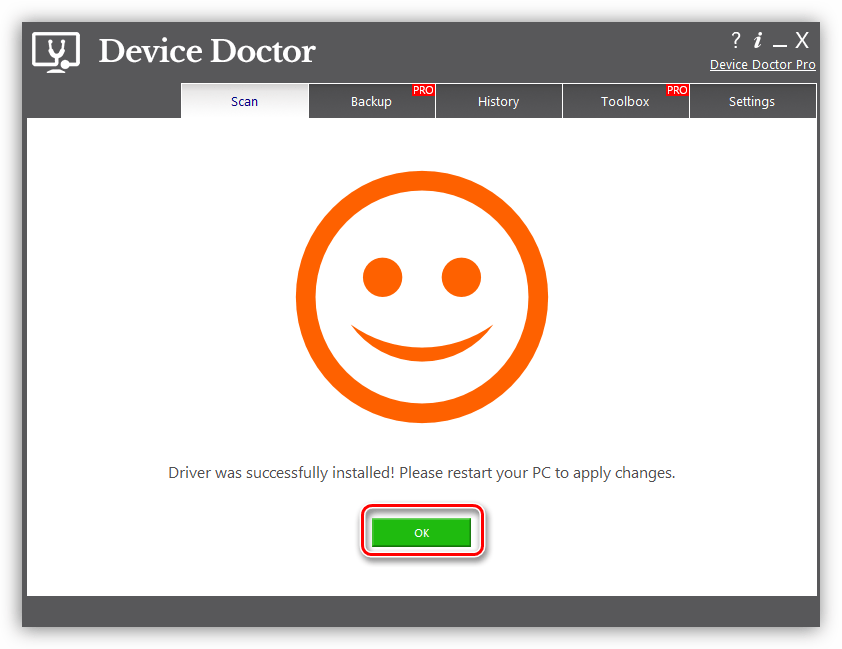
Спосіб 3: унікальний ІД пристрої
ID-це код, який має кожен пристрій у системі. Ця інформація, Будучи унікальною, дозволяє здійснювати пошук програмного забезпечення на особливих ресурсах в мережі. Сканеру CanoScan LiDE 100 відповідає наступний ІД:
USB\VID_04A9&PID_1904

Детальніше: Пошук драйверів по ID обладнання
Спосіб 4: Інструменти ОС Віндовс
Драйвера для сканерів можна інсталювати, використовуючи системні засоби. До них відносяться функція оновлення в " диспетчері пристроїв» , а також " Майстер установки обладнання & 187; .
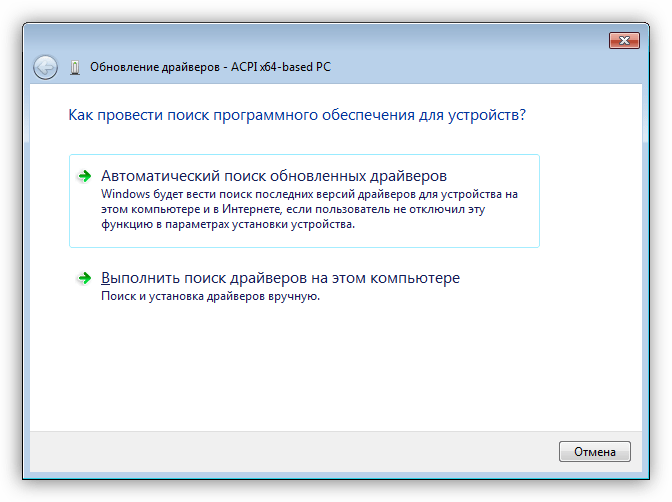
Детальніше: Установка драйвера системними засобами
Дані інструкції можуть виявитися неробочими, якщо Ви користуєтеся Windows 10 і 8.
Висновок
Ми розібрали чотири способи завантаження та встановлення драйверів для CanoScan LiDE 100. Для того щоб захистити себе від різних помилок при установці, вибирайте тільки пакети, відповідні розрядності і версії вашої операційної системи, а при використанні спеціального софта пам'ятайте, що будь-яка Автоматизація знижує надійність. Саме тому пріоритетним є варіант з відвідуванням офіційного сайту.




